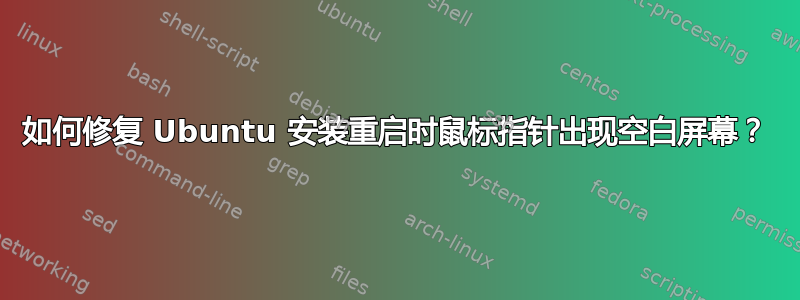
我正在尝试将我的 Dell Inspiron 8600 与 Ubuntu 14.04 重新用作低规模 HTPC。
以下是我目前所做的事情。
我已经创建了一个用于安装的实时 USB。我必须强制使用 pae 才能使安装正常运行。
整个安装过程很顺利,并提示我重新启动以完成安装。它重新启动后,我进入了带有鼓声的登录屏幕,看起来桌面即将启动,然后屏幕变黑,唯一活动的是鼠标指针。
Ctrl我可以通过+ Alt+访问终端F1。我尝试了几种解决方法,但老实说,我真的不知道我在尝试什么,也不知道是否有任何进展。非常感谢您的帮助。
答案1
注意:正如@asocia 所评论的,您需要互联网连接才能使此解决方案发挥作用。
有时您的桌面可能由于 问题而无法加载lightdm。
按Ctrl++Alt然后F4使用您的用户名和密码登录。输入以下命令:
sudo apt-get purge lightdm
sudo apt-get update
sudo apt-get install lightdm
dpkg-reconfigure lightdm
现在输入sudo shutdown -r now以重新启动。
答案2
在 Ubuntu 20.04 上,当您处于黑屏时。您应该执行以下步骤:
按Ctrl+ Alt+ F4,然后使用您的用户名和密码登录。输入以下命令:
sudo apt purge gdm3
sudo apt update
sudo apt upgrade
sudo apt install gdm3
如果显示警告,请gdm3用箭头键选择并按Enter。
如果没有,则输入以下两个命令:
sudo dpkg-reconfigure gdm3
sudo service gdm3 start
然后从您的 Ubuntu 登录屏幕重新启动。
答案3
它对我有用,请尝试以下步骤:-
从 Grub 菜单中选择“*Ubuntu 的高级选项”。
选择您在屏幕上看到的第 1 个“恢复模式”选项。
之后,您将被导航至恢复菜单选项。
在其中选择第三个选项,即“dpkg Repair broken packages”。然后输入“Ok”按钮。
输入“是”按钮。
然后,您将导航到启动屏幕,其中有 2 个选项,第一个是“继续 [yN]”,第二个是详细信息 [d]。
输入y并按回车键。
再次按下 Enter。
现在您将再次导航到恢复菜单,然后选择第一个选项“恢复正常启动”。并点击“确定”按钮。
再次点击“确定”按钮。
现在您将看到带有桌面背景的登录屏幕,并且一切都像以前一样正常运行。
答案4
尝试按CTRL+ ALT+F4然后输入startx。
这就是为我解决问题的方法。


